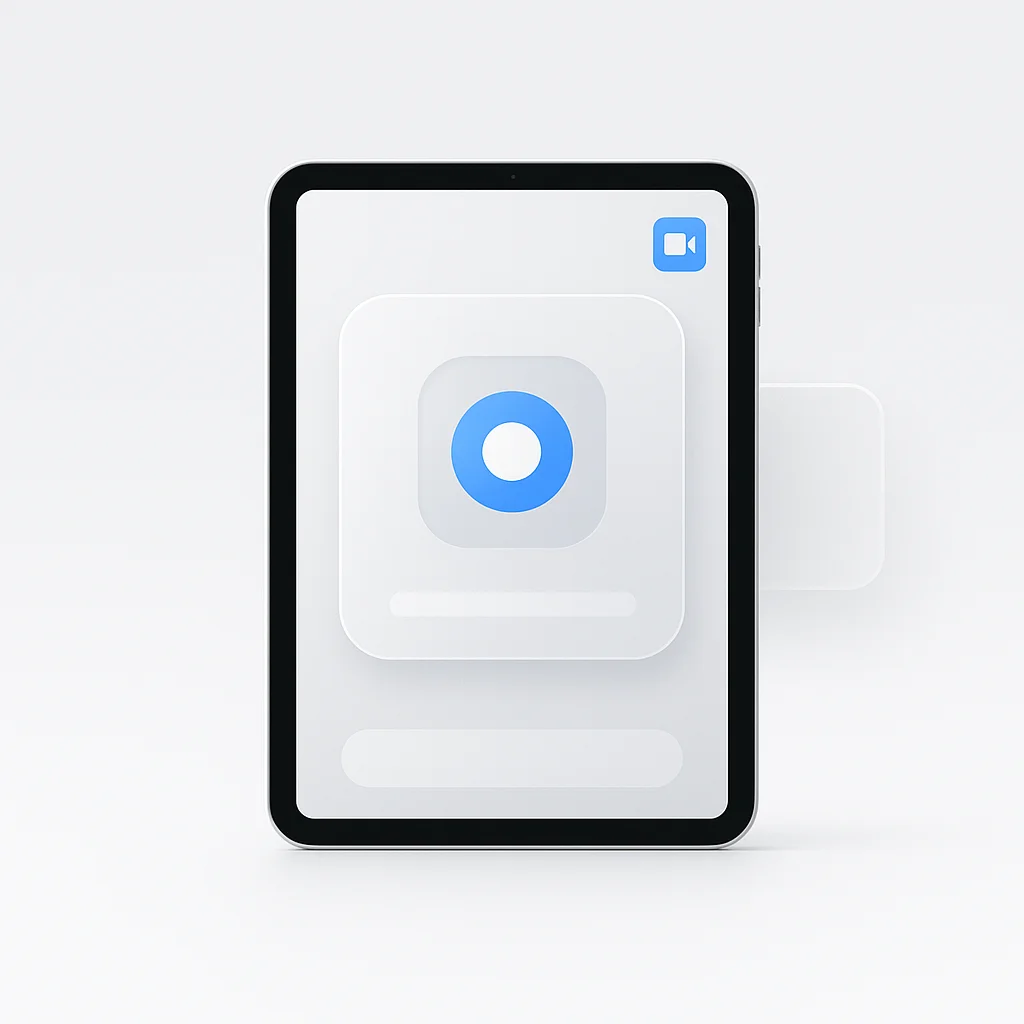Está pronto para levar sua experiência de ensino ou aprendizado para o próximo nível? Não procure mais! Neste tutorial detalhado, revelaremos os segredos da gravação de tela no seu iPad, capacitando professores e alunos com uma ferramenta poderosa que revolucionará a maneira como você compartilha conhecimento e interage com seu público. Diga adeus aos métodos tradicionais e abrace o futuro da educação com facilidade e confiança. Vamos mergulhar e desbloquear as infinitas possibilidades que esperam por você!
Introdução
Com a revolução digital a todo vapor, a capacidade de capturar e compartilhar as atividades do nosso dispositivo tornou-se uma habilidade cada vez mais valiosa. É aqui que a mágica da gravação de tela entra em cena. A gravação de tela, como o termo sugere, é o processo de capturar em tempo real tudo o que está acontecendo na tela do seu dispositivo. Seja você um educador criando vídeos tutoriais, um gamer compartilhando suas pontuações mais altas ou um profissional apresentando os recursos de um novo aplicativo, a gravação de tela é uma ferramenta essencial no mundo tecnológico de hoje.
Particularmente para usuários de iPad, entender e utilizar o recurso de gravação de tela abre um mundo de possibilidades. O iPad, com sua interface intuitiva e recursos poderosos, oferece uma experiência de gravação de tela perfeita. No entanto, para aproveitar ao máximo essa funcionalidade, é essencial entender como ela funciona e como ela pode melhor atender às suas necessidades específicas. Este guia fornecerá uma visão abrangente de como gravar sua tela em um iPad, trazendo essa ferramenta poderosa ao seu alcance. Seja você novo no mundo do iPad ou um usuário experiente procurando expandir suas habilidades, junte-se a nós enquanto investigamos os meandros da gravação de tela no seu iPad.
O que é Gravação de Tela
A gravação de tela, como o nome sugere, é um processo digital que permite capturar em tempo real todas as ações que ocorrem na tela do seu dispositivo. Pense nisso como um videoclipe que reproduz exatamente o que você fez no seu dispositivo - cada deslize, clique ou tecla é gravado. Esse recurso não apenas captura vídeo; ele também pode gravar áudio, seja pelo microfone interno do dispositivo ou pelo áudio do sistema. O produto resultante é um arquivo de vídeo que pode ser salvo, editado e compartilhado de acordo com suas necessidades.
Para usuários de iPad, a gravação de tela pode ser uma ferramenta altamente benéfica de várias maneiras. Por exemplo:
- Conteúdo Educacional: Professores podem criar materiais de estudo ou guias passo a passo para seus alunos, tornando o aprendizado mais interativo e acessível.
- Demonstrações de Aplicativos: Desenvolvedores podem gravar o funcionamento de seus aplicativos para demonstrar suas funcionalidades, seja para fins de marketing ou tutorial.
- Jogos: Gamers podem gravar sua jogabilidade para compartilhar com amigos ou em plataformas de mídia social, destacando suas habilidades ou compartilhando detonados.
- Apresentações Profissionais: Indivíduos no setor corporativo podem gravar apresentações ou reuniões para consultar posteriormente ou compartilhar com membros da equipe que não puderam comparecer em tempo real.
- Suporte Técnico: Se você estiver enfrentando um problema com seu dispositivo, uma gravação de tela pode ajudar o suporte técnico a entender melhor seu problema e fornecer uma solução mais precisa.
Em resumo, as aplicações práticas da gravação de tela no seu iPad são inúmeras. Ela estende a capacidade do iPad de ser um dispositivo para o consumo de conteúdo para um que auxilia na criação e no compartilhamento de conteúdo também.
Preparando seu iPad para Gravação de Tela
Antes de se aprofundar no processo de gravação de tela no seu iPad, é importante garantir que seu dispositivo esteja preparado para a tarefa. Isso envolve verificar a compatibilidade do dispositivo, garantir espaço de armazenamento adequado e ajustar as configurações necessárias para uma gravação ideal.
Verificando a Compatibilidade do Modelo do iPad e da Versão do Sistema Operacional
A gravação de tela está disponível em modelos de iPad executando iOS 11 ou versões posteriores. Para verificar a versão do iOS do seu iPad, navegue até ‘Ajustes’, toque em ‘Geral’ e depois em ‘Sobre’. Aqui você encontrará o número da versão. Se o seu dispositivo estiver executando uma versão mais antiga, considere atualizar o sistema operacional do seu iPad para acessar o recurso de gravação de tela.
Garantindo Espaço de Armazenamento Adequado para Gravações
As gravações de tela, especialmente aquelas de durações mais longas, podem ocupar um espaço significativo no seu dispositivo. Portanto, é importante garantir que você tenha espaço de armazenamento suficiente disponível. Você pode verificar o armazenamento do seu iPad acessando ‘Ajustes’, depois ‘Geral’ e, finalmente, ‘Armazenamento do iPad’. Se o espaço for limitado, considere liberar um pouco excluindo arquivos desnecessários ou movendo alguns dados para o iCloud ou um dispositivo de armazenamento externo.
Ajustando as Configurações para uma Gravação Ideal
A qualidade da sua gravação de tela também pode ser influenciada por certas configurações do dispositivo:
- Brilho: Ajuste o brilho da tela para uma gravação nítida. Uma tela muito escura ou muito clara pode não produzir os melhores resultados.
- Volume: Se você estiver gravando com som, certifique-se de que o volume do seu dispositivo esteja definido em um nível ideal.
- Não Perturbe: Ativar o modo ‘Não Perturbe’ pode evitar interrupções como chamadas ou notificações durante a gravação.
- Bloqueio de Orientação: Dependendo da natureza da sua gravação, você pode querer bloquear a orientação da tela no modo retrato ou paisagem.
Ao seguir estas etapas preliminares, você pode criar as condições ideais para gravações de tela suaves e de alta qualidade no seu iPad.
Como Ativar a Gravação de Tela no iPad
Antes de começar a gravar sua tela, você precisa adicionar o recurso de gravação de tela à Central de Controle do seu iPad. Veja como fazer isso:
- Abra ‘Ajustes’ no seu iPad.
- Role para baixo e toque em ‘Central de Controle’.
- Se o seu iPad estiver executando o iOS 12 ou posterior, toque em ‘Personalizar Controles’. Para versões anteriores, role para baixo até ‘Incluir’ e pule a próxima etapa.
- Em ‘Mais Controles’, encontre ‘Gravação de Tela’ e toque no botão verde ’+’ ao lado dele. Isso moverá ‘Gravação de Tela’ para a lista ‘Controles Incluídos’.
Com essas etapas, o botão de gravação de tela agora deve aparecer na sua Central de Controle, que você pode acessar deslizando para baixo a partir do canto superior direito da tela (em iPads com Face ID) ou deslizando para cima a partir da parte inferior da tela (em iPads com um botão Home).
Dicas para Acesso Rápido:
- Atalho de Clique Triplo: Você pode configurar Atalhos de Acessibilidade para iniciar uma gravação de tela com um clique triplo no botão liga/desliga. Vá para ‘Ajustes’ > ‘Acessibilidade’ > ‘Atalho de Acessibilidade’ e selecione ‘Iniciar Gravação de Tela’.
- Controle por Voz: Se você configurou o Controle por Voz no seu iPad, pode iniciar uma gravação de tela dizendo “Abrir Central de Controle” e depois “Tocar em Gravação de Tela”.
Como Gravar a Tela do iPad Sem Som
Depois de ativar a gravação de tela na Central de Controle, gravar a tela do seu iPad sem som é simples.
- Abra a Central de Controle.
- Você verá um botão circular para gravação de tela. Basta tocar nele e uma contagem regressiva começa. Após 3 segundos, seu iPad começa a gravar a tela.
- Para interromper a gravação, abra a Central de Controle novamente e toque no mesmo botão, que agora deve estar vermelho. Alternativamente, você pode tocar na barra de status vermelha na parte superior da tela e selecionar ‘Parar’.
Lembre-se, este método captura apenas vídeo, sem nenhum áudio interno ou externo.
Usos Práticos da Gravação Sem Som:
Gravar sem som pode ser útil em diversas situações. Por exemplo, quando:
- O áudio não é relevante para o conteúdo que você está capturando.
- Você planeja adicionar uma narração ou música de fundo mais tarde durante a edição.
- Você está gravando em um ambiente ruidoso e o som pode ser perturbador.
Com estas etapas, você está no caminho certo para dominar a gravação de tela no seu iPad, adaptando o processo para atender às suas necessidades específicas.
Como Gravar a Tela do iPad Com Som
Embora as gravações de tela silenciosas tenham seu lugar, pode haver momentos em que você deseja gravar componentes visuais e de áudio. Para gravar sua tela com som, siga estas etapas:
- Abra a Central de Controle.
- Pressione e segure ou pressione firmemente o botão circular de gravação de tela. Isso abrirá um menu.
- Toque no botão ‘Microfone’ para ligá-lo. Ele ficará vermelho quando ativado.
- Toque em ‘Iniciar Gravação’. Uma contagem regressiva começará e, após 3 segundos, seu iPad começará a gravar com áudio.
- Para interromper a gravação, abra a Central de Controle e toque no botão vermelho de gravação de tela. Ou, toque na barra de status vermelha na parte superior da tela e selecione ‘Parar’.
Quando e Por Que Gravar com Som:
Incluir áudio em suas gravações de tela pode ser benéfico em vários cenários:
- Narrando um Processo: Se você estiver criando um tutorial ou demonstração, narrar as etapas pode tornar o processo mais fácil de seguir para seus espectadores.
- Capturando Som no Aplicativo: Se você estiver gravando uma jogabilidade ou um aplicativo multimídia, incluir o som no aplicativo pode criar uma experiência de visualização mais imersiva.
- Gravando Chamadas de Vídeo: Para manter um registro de reuniões ou chamadas virtuais, capturar o som é essencial.
Salvando e Acessando Gravações de Tela no iPad
Depois de terminar sua gravação de tela, você pode se perguntar para onde ela vai e como acessá-la. Aqui está o que você precisa saber:
Como o iPad Salva Gravações de Tela
Quando você interrompe uma gravação de tela, o iPad a salva automaticamente como um arquivo de vídeo no aplicativo Fotos. Uma notificação também pode aparecer, permitindo que você acesse rapidamente a gravação.
Encontrando e Reproduzindo Suas Gravações
Para encontrar suas gravações de tela:
- Abra o aplicativo Fotos.
- Role para baixo até a seção ‘Tipos de Mídia’ e selecione ‘Gravações de Tela’.
- Para reproduzir uma gravação, basta tocar nela no aplicativo Fotos.
Compartilhando ou Exportando Suas Gravações de Tela
Compartilhar ou exportar suas gravações de tela é igualmente simples:
- No aplicativo Fotos, selecione a gravação de tela que deseja compartilhar.
- Toque no botão ‘Compartilhar’ (uma caixa com uma seta para cima).
- Escolha na lista de opções para compartilhar via mensagem, e-mail ou mídia social. Você também pode escolher ‘Salvar em Arquivos’ para exportar a gravação para o iCloud ou o armazenamento local do seu iPad.
Se você está compartilhando com um amigo, enviando para a mídia social ou salvando para referência futura, seu iPad torna simples distribuir suas gravações de tela.
Solução de Problemas Comuns com a Gravação de Tela no iPad
Como com qualquer recurso tecnológico, você pode ocasionalmente encontrar problemas ao gravar a tela no seu iPad. Aqui estão soluções para problemas comuns:
- A Gravação de Tela Não Inicia: Certifique-se de que seu dispositivo não está restrito em Restrições de Conteúdo e Privacidade no Tempo de Uso.
- Sem Som nas Gravações: Verifique se o microfone está ligado nas configurações de gravação de tela na Central de Controle.
- A Gravação de Tela Para no Meio do Caminho: Isso pode ser devido ao armazenamento insuficiente. Verifique o armazenamento disponível do seu iPad e libere espaço, se necessário.
- A Gravação de Tela Está Lenta ou de Baixa Qualidade: Feche aplicativos desnecessários em execução em segundo plano. Reinicie seu dispositivo para limpar a RAM.
Se você tentou essas soluções e ainda está enfrentando problemas, pode ser hora de entrar em contato com o Suporte da Apple.
Configurações Ideais para Gravação de Tela
Assim como configurar seu ambiente físico antes de iniciar uma tarefa, configurar seu iPad corretamente pode melhorar significativamente a qualidade da sua gravação de tela.
Configurações do iPad para Melhorar a Qualidade da Gravação
Aqui estão algumas configurações que você pode querer ajustar antes de iniciar uma gravação:
- Brilho: Ajuste o brilho do seu iPad para garantir que o conteúdo esteja visível na gravação. Evite níveis extremos, pois eles podem distorcer a qualidade visual.
- Volume: Se você estiver gravando áudio, ajuste o volume para que esteja alto o suficiente para ser claro, mas não tão alto que distorça.
Gerenciando a Vida Útil da Bateria
A gravação de tela pode consumir uma quantidade significativa de bateria. Se você planeja gravar por longos períodos:
- Carregue totalmente seu iPad antes de começar ou mantenha-o conectado durante a gravação.
- Feche todos os aplicativos desnecessários em execução em segundo plano para economizar bateria.
Importância de uma Conexão Wi-Fi Estável
Embora uma conexão Wi-Fi não seja necessária para a gravação de tela, ela é necessária se você estiver gravando atividades online ou conteúdo de streaming. Certifique-se de ter uma conexão estável para evitar atrasos ou buffering na sua gravação.
Utilizando Microfones Externos para Áudio de Alta Qualidade
Embora o microfone embutido no seu iPad seja suficiente para a maioria das tarefas de gravação de tela, pode haver momentos em que você deseja garantir a mais alta qualidade de áudio possível. O moderno desenvolvimento de software BLE permite conectividade perfeita entre iPads e dispositivos de áudio sem fio para capacidades de gravação aprimoradas. É aqui que os microfones externos entram em jogo.
Como Usar Microfones Externos com iPad
Conectar um microfone externo ao seu iPad geralmente pode ser feito de uma das três maneiras:
- Conector Lightning: Alguns microfones podem ser conectados diretamente à porta Lightning no seu iPad.
- USB-C: Se você tiver um iPad Pro, pode usar um microfone com uma conexão USB-C.
- Bluetooth: Microfones sem fio também podem ser emparelhados e usados via Bluetooth.
Lembre-se de conceder as permissões necessárias para que o microfone externo acesse o áudio do seu dispositivo.
Principais Microfones Compatíveis com iPad
Aqui estão alguns microfones altamente classificados compatíveis com iPad:
- Shure MV88: Um microfone condensador estéreo digital que se conecta diretamente a qualquer dispositivo iOS equipado com um conector Lightning.
- Rode VideoMic Me-L: Um microfone de alta qualidade para iPads e iPhones, oferecendo gravação de áudio profissional.
- Sennheiser Memory Mic: Uma opção sem fio que oferece som de alta qualidade com um design leve e portátil.
Gravação de Tela com Aplicativos de Terceiros
Embora o recurso de gravação de tela integrado do iPad seja suficiente para a maioria dos usuários, pode haver necessidades específicas que os aplicativos de gravação de tela de terceiros podem atender.
Aplicativos Populares de Gravação de Tela de Terceiros
Alguns aplicativos de gravação de tela altamente classificados para iPad incluem:
- TechSmith Capture: Permite gravar sua tela iOS com apenas alguns toques e compartilhá-la instantaneamente de volta para o Snagit para corte.
- DU Recorder: Oferece gravação de tela de alta qualidade e também inclui recursos como edição de vídeo e transmissão ao vivo.
- Record it! :: Gravador de Tela: Oferece uma solução totalmente integrada que inclui gravação, edição de vídeo e opções de compartilhamento.
Prós e Contras de Aplicativos de Terceiros
Embora os aplicativos de terceiros geralmente venham com recursos adicionais, como ferramentas de edição aprimoradas ou recursos de transmissão ao vivo, há algumas coisas a serem lembradas:
Prós:
- Recursos adicionais não oferecidos pelo gravador de tela integrado.
- Alguns aplicativos oferecem interfaces de usuário mais intuitivas.
- Pode oferecer maior qualidade de gravação.
Contras:
- Eles geralmente vêm com anúncios ou compras no aplicativo.
- Pode exigir mais espaço de armazenamento e poder de processamento para ser executado.
- Você deve conceder a eles permissões, que podem incluir acesso aos seus arquivos, microfone e fotos.
Usando Aplicativos de Terceiros para Gravação de Tela
Usar um aplicativo de terceiros para gravação de tela envolve baixar o aplicativo da App Store e seguir as instruções específicas fornecidas no aplicativo. Lembre-se de verificar a política de privacidade e as permissões de acesso do aplicativo antes de usá-lo.
Usando Gravações de Tela para Criação de Conteúdo
A gravação de tela no seu iPad pode servir como uma ferramenta poderosa para criação de conteúdo em vários domínios.
Aplicações Criativas e Profissionais da Gravação de Tela
Aqui estão algumas maneiras de aproveitar esse recurso:
- Vídeos Tutoriais: Se você é um especialista em um determinado aplicativo ou jogo do iPad, crie um vídeo tutorial para ajudar outras pessoas a aprender.
- Demonstrações de Produtos: Mostre os recursos de um novo aplicativo ou software.
- Transmissões de Jogos: Grave suas sessões de jogo para compartilhar com amigos ou postar online.
- Webinars: Grave suas aulas ou seminários online para aqueles que não podem comparecer ao vivo ou desejam revisar mais tarde.
Usando Gravações de Tela em Diferentes Formatos
Dependendo da plataforma onde você está compartilhando suas gravações de tela, pode ser necessário editá-las ou formatá-las de forma diferente:
- Apresentações: Para configurações profissionais, você pode incorporar gravações de tela em uma apresentação do PowerPoint ou Keynote.
- Vídeos Tutoriais: Para plataformas como o YouTube, você pode editar várias gravações de tela juntas e adicionar títulos, narrações ou música de fundo.
- Vídeos de Jogos: Para plataformas como o Twitch, você pode incluir filmagens de webcam picture-in-picture, reações na tela ou comentários ao vivo.
Preocupações com a Privacidade e Gravação de Tela
A gravação de tela, embora incrivelmente útil, também levanta certas preocupações com a privacidade.
Implicações de Privacidade da Gravação de Tela
Ao gravar sua tela, você pode inadvertidamente capturar informações confidenciais. Isso pode incluir e-mails pessoais, mensagens privadas ou documentos de trabalho confidenciais. Se compartilhados de forma irresponsável, isso pode levar a violações de privacidade.
Uso Ético da Gravação de Tela
Aqui estão algumas diretrizes para a gravação de tela ética:
- Esteja Ciente do Que Está na Sua Tela: Certifique-se de que nenhuma informação confidencial esteja visível na sua tela durante a gravação.
- Informe os Outros: Se você estiver gravando uma chamada de vídeo ou um projeto colaborativo, informe as outras partes envolvidas.
Use o Bom Senso ao Compartilhar: Seja cauteloso sobre onde e com quem você compartilha suas gravações de tela, especialmente se elas contiverem imagens de outras pessoas ou informações potencialmente confidenciais.
Otimizando Gravações de Tela para Diferentes Plataformas
Criar uma gravação de tela é apenas parte do processo; também é importante garantir que sua gravação seja otimizada para a plataforma onde você a compartilhará.
Editando e Formatando Gravações de Tela
Editar e formatar suas gravações de tela pode envolver:
- Corte: Corte partes desnecessárias no início ou no final da sua gravação.
- Combinando Clipes: Se sua gravação estiver dividida em várias partes, considere mesclá-las em um único vídeo.
- Adicionando Texto ou Gráficos: Inclua informações adicionais, ponteiros ou elementos divertidos como adesivos ou GIFs.
- Exportando no Formato Correto: Diferentes plataformas preferem formatos diferentes, como .MOV, .MP4 ou .GIF.
Requisitos de Formato e Qualidade de Plataformas Populares
Cada plataforma pode ter requisitos ou preferências específicas para vídeo:
- Instagram: Prefere o formato MP4. A duração máxima do vídeo é de 60 segundos para o feed, 15 segundos para Stories ou até 60 minutos para IGTV.
- YouTube: Aceita vários formatos, mas o MP4 é recomendado. Não há limite específico para a duração do vídeo, mas vídeos muito longos podem exigir verificação da conta.
- Facebook: Também aceita vários formatos, mas MP4 ou MOV é recomendado. A duração máxima do vídeo é de 240 minutos.
Acessibilidade e Gravação de Tela
A gravação de tela também pode servir como uma poderosa ferramenta de acessibilidade, ajudando aqueles com dificuldades de aprendizagem ou outras necessidades.
Gravação de Tela como uma Ferramenta de Acessibilidade
As gravações de tela podem tornar o conteúdo digital mais acessível de várias maneiras:
- Aprendizagem Visual: Algumas pessoas são aprendizes visuais, o que significa que entendem melhor as informações quando são apresentadas visualmente. As gravações de tela podem ser incrivelmente úteis para esses indivíduos.
- Auto-ritmo: As gravações de tela permitem que os espectadores pausem, retrocedam ou revejam o conteúdo quantas vezes precisarem, permitindo que aprendam no seu próprio ritmo.
Usando Gravações de Tela na Educação
As gravações de tela podem ser uma ferramenta particularmente poderosa para a educação:
- Tutoriais Passo a Passo: As gravações de tela permitem que os educadores criem guias visuais passo a passo, que podem ser especialmente benéficos para assuntos como matemática ou programação.
- Aprendizagem de Línguas: Para alunos de idiomas, as gravações de tela com áudio podem fornecer uma valiosa prática de escuta.
- Feedback: Os professores podem gravar feedback sobre o trabalho digital dos alunos, fornecendo uma resposta mais pessoal e detalhada do que comentários escritos.
Conclusão
Viajamos juntos pelo mundo multifacetado da gravação de tela no iPad, desbloqueando seus inúmeros recursos ao longo do caminho. Desde o seu início como uma ferramenta simples para capturar atividades na tela até sua evolução para um recurso instrumental na criação de conteúdo, instrução educacional e até mesmo para melhorar a acessibilidade, o recurso de gravação de tela realmente se destaca como um testemunho do poder do avanço tecnológico.
De fato, a capacidade de gravar a tela do seu iPad com ou sem som, compartilhar essas gravações e usá-las para diversos fins, transforma seu dispositivo de uma mera ferramenta de consumo em um motor de criação. Ele dá vida aos acontecimentos digitais da sua tela, permitindo que você compartilhe seus insights, experiências e conhecimento com outras pessoas, independentemente das fronteiras geográficas.
Mas, como sempre dizemos no mundo da tecnologia, ler sobre um recurso é apenas a ponta do iceberg. A verdadeira magia está em explorá-lo você mesmo. Então, vá em frente, pegue seu iPad e embarque em sua própria jornada de gravação de tela. Brinque com as configurações, tente gravar diferentes tipos de conteúdo e descubra o vasto potencial desse recurso para você.
Lembre-se, todo especialista já foi um iniciante. Então, mesmo que pareça desconhecido agora, com um pouco de prática, você logo estará navegando pelo recurso de gravação de tela no seu iPad com facilidade e confiança. Quem sabe? Sua próxima gravação de tela pode ensinar algo novo a alguém, compartilhar um momento memorável ou até mesmo inspirar um mundo de inovação. As possibilidades são infinitas quando você tem o poder da gravação de tela em suas mãos.
Então, comece, mantenha-se curioso e continue explorando - seu iPad está pronto para gravar a incrível jornada pela frente!